Įpratimo gestai yra neįtikėtinai populiarūs reguliariaiir jutiklinio ekrano įgalintus įrenginius. „Apple“ juos išpopuliarino dėl nuostabių stebėjimo pultelių, kurie yra „Macbooks“ kuokšteliniai elementai, ir su „Apple Magic“ valdymo pultu. Nuo to laiko tikslūs jutikliniai skydeliai tapo įprasti. Braukimas gestais nebėra nuostabi savybė, taikoma tik „MacOS“ staliniams kompiuteriams. „Windows 10“ palaiko tikslius jutiklinius skydelius ir dviejų, trijų ir keturių pirštų braukimo gestus. „Windows 10“ iš anksto sukonfigūruoja perbraukimo gestus. Galite perbraukti gestais, kad perjungtumėte programas ir virtualiuosius darbalaukius, sumažintumėte visus langus, eitumėte į užduoties peržiūros režimą ir dar daugiau. Šiuo metu negalite perbraukti trim pirštais naršyklėje atgal ir pirmyn. Tai nereiškia, kad to padaryti neįmanoma. Iš tikrųjų yra neįtikėtinai lengva sukonfigūruoti trijų pirštų braukimą naršyklėje.
Patikrinkite, ar turite tikslią jutiklinę dalį
Tai veikia tik tuo atveju, jei turite tikslią jutiklinę dalį. Norėdami patikrinti, ar turite, atidarykite „Nustatymų“ programą. Eikite į nustatymų grupę Įrenginiai ir pasirinkite skirtuką „Jutiklinė dalis“. Jei turite tikslią jutiklinę dalį, pačiame viršuje pamatysite pranešimą „Kompiuteris turi tikslią jutiklinę dalį“. Jei nematote šio pranešimo ir šis nustatymų skirtukas dažniausiai yra nevaisingas, turite įprastą jutiklinę dalį. Net negalėsite pakeisti slinkties krypties.

Keletas įspėjimų
Jei turite tikslų jutiklinį planšetinį kompiuterį, galime sukonfigūruoti trijų pirštų braukimą naršyklėje atgal ir pirmyn. Prieš pradėdami nuo to, turėtume žinoti keletą dalykų.
Šis gestas veiks tik tada, jei jūsų naršyklėje yraspartusis klavišas, skirtas grįžti į priekį ir atgal. Jei turite įdiegę kelias naršykles ir visos jos naudoja tą patį klaviatūros klavišą, norėdami grįžti į priekį ir atgal, šis gestas veiks visose jose. Jei jūsų naršyklėje yra unikalus spartusis klavišas, skirtas grįžti į priekį ar atgal, šis gestas apsiriboja darbu tik ta naršykle. Pakeitus gesto konfigūraciją, bus pašalinta jo visos sistemos funkcija ir jis bus naudojamas tik naršyklėje.
Trimis pirštais perbraukite naršykle
Atidarykite „Nustatymų“ programą. Eikite į nustatymų grupę Įrenginiai ir pasirinkite skirtuką „Jutiklinė dalis“. Dešinėje pamatysite parinktį „Išplėstinė gesto konfigūracija“. Spustelėkite jį.
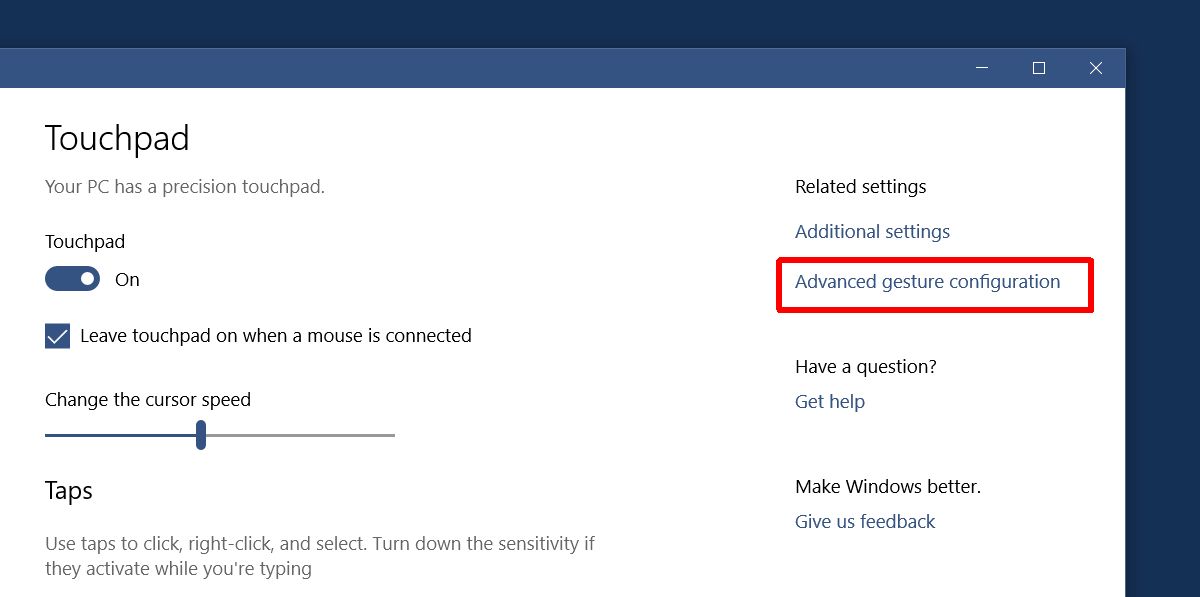
„Advanced gestu“ konfigūracijos ekrane galite tinkinti trijų ir keturių pirštų gestus. Skiltyje „Konfigūruokite trijų pirštų gestus“ ieškokite parinkties „Kairė“.
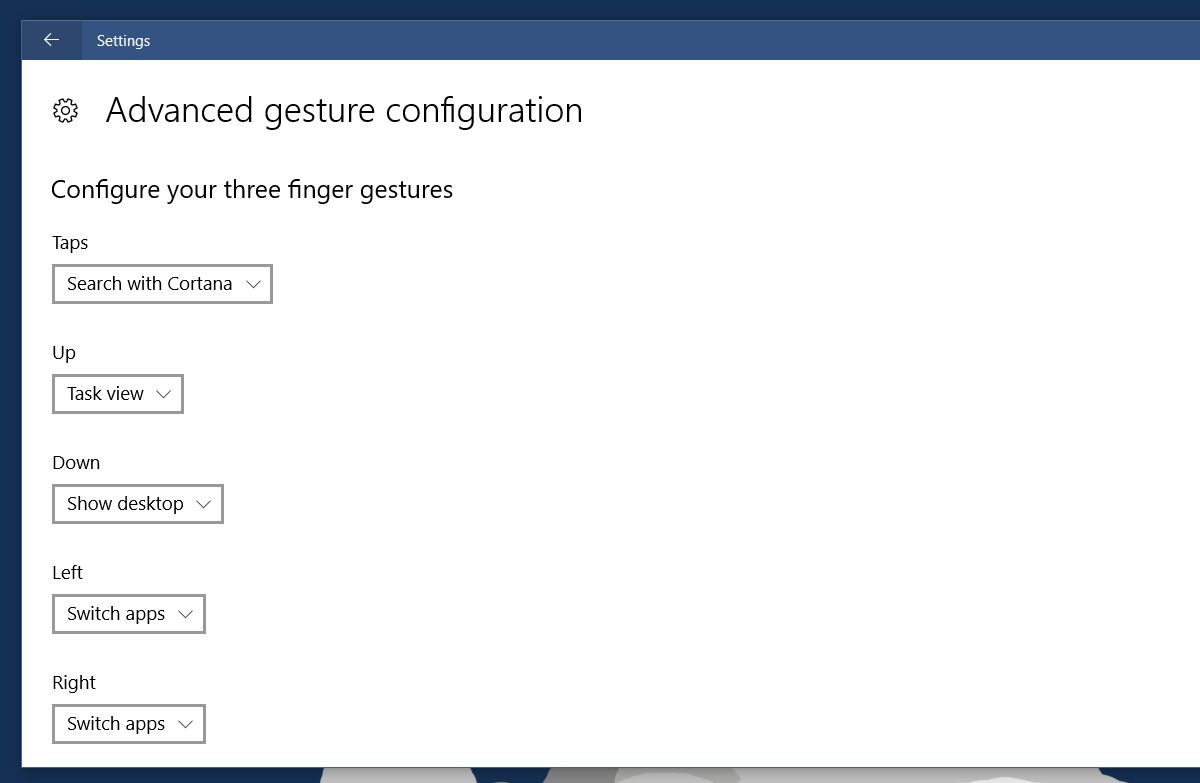
„Iš kairės“ parinkties yra išskleidžiamasis meniu, kaip ir visų kitų. Pagal numatytuosius nustatymus ji yra „Perjungti programas“. Atidarykite išskleidžiamąjį meniu ir iš parinkčių pasirinkite „Tinkintas spartusis klavišas“.
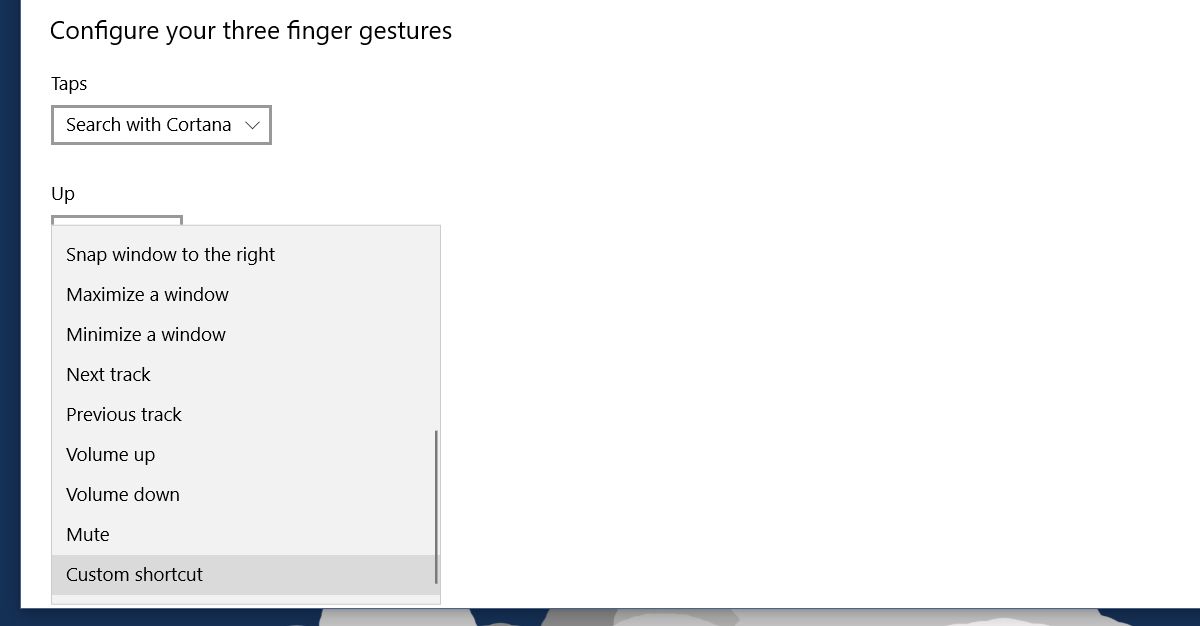
Dabar esame pasirengę pakeisti tai, kas perbraukta likotrys pirštai daro. Pasirinkę parinktį „Tinkintas spartusis klavišas“, gausite galimybę įrašyti spartųjį klavišą. Šis spartusis klavišas susiejamas su trijų pirštų kairiuoju judesiu. Spustelėkite mygtuką „Pradėti įrašymą“. Įveskite naršyklės spartųjį klavišą, kad galėtumėte grįžti.
Mes tai padarėme dėl „Chrome“. „Chrome“ sparčiojo klavišo „atgal“ klavišas yra „Alt“ + rodyklė kairėn. Įvedę spartųjį klavišą spustelėkite mygtuką „Sustabdyti įrašymą“.

Pakartokite tai ir su dešiniojo gestu. „Chrome“ spartusis klavišas, kurį norite įrašyti, yra „Alt + rodyklės klavišas dešinėn“.
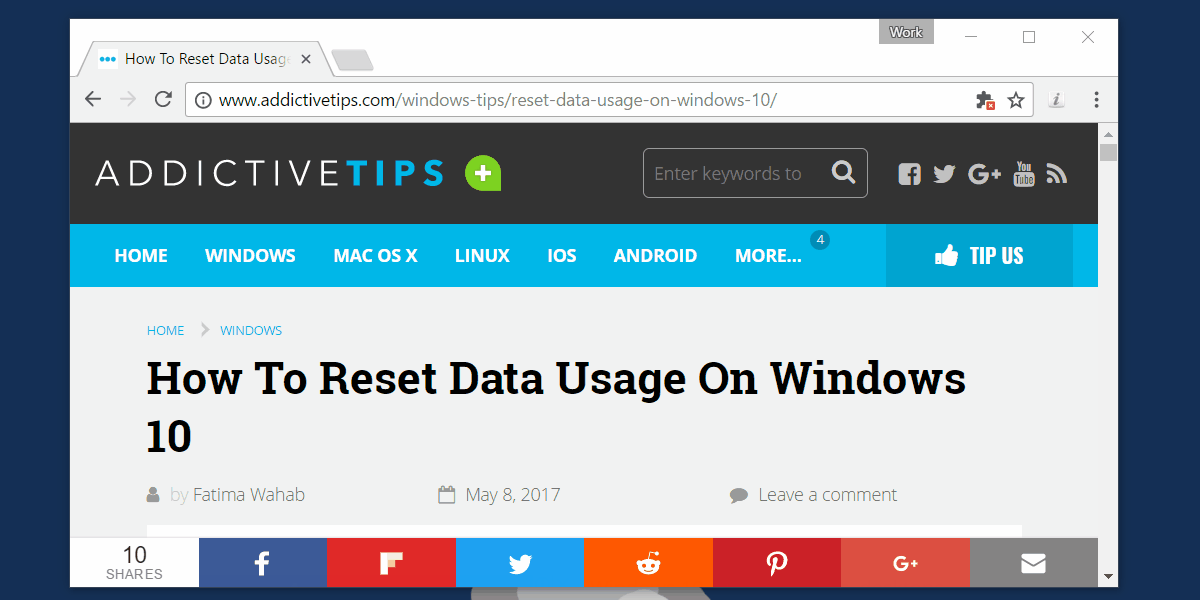
Atkurkite perbraukimo gestus
Jei jums nepatinka, kaip viskas veikia, galite slinktipačiame „Touchpad“ skirtuko gale ir spustelėkite „Reset“, jei norite atkurti numatytuosius visus braukimo gestus. Jei pakeisite trijų pirštų kairės ir dešinės pusės perbraukimo gestus, tai bus pakeista per sistemą. Tikėtina, kad šis gestas veiks tik jūsų naršyklėje. Trijų pirštų perbraukimas aukštyn ir žemyn, taip pat trijų pirštų bakstelėjimo gestai ir toliau veiks kaip visada.













Komentarai